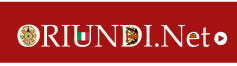Prenot@mi, agendamento gratuito aos italianos no exterior
O novo portal Prenot@mi visa permitir aos cidadãos italianos ou estrangeiros fazer o agendamento de serviços consulares, tais como para a renovação do passaporte italiano e para o reconhecimento da cidadania italiana.
O cadastro no portal Prenot@mi e os agendamentos são gratuitos. As reservas não podem ser revendidas a título oneroso. É necessário que o Consulado da Itália de referência do usuário tenha aderido ao programa.
VEJA TAMBÉM: Qual a validade do passaportr italiano
No Brasil, os Consulados da Itália de São Paulo, Belo Horizonte, Rio de Janeiro e Curitiba aderiram ao portal Prenot@mi para o agendamento de serviços consulares.
A nova modalidade de lista de espera, para as sedes consulares que a ativem, permite que o cidadão seja contatado automaticamente pelo sistema, assim que existam vagas: é fundamental introduzir corretamente o email e o número de telefone.
O portal foi desenvolvido pela Direção Geral de Tecnologia da Informação em acordo com a Direção Geral de Italianos no Exterior do Ministério de Relações Exteriores e Cooperação Internacional.
Veja a seguir como utilizar o programa.
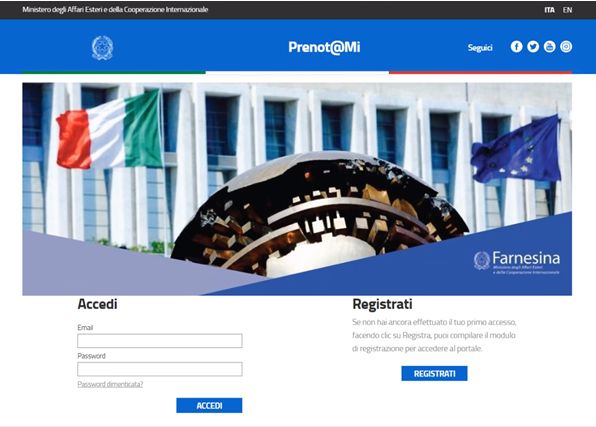
A fim de acessar o novo Portal Prenot@Mi, basta clicar no seguinte link:
O link permite o acesso à página inicial onde estão disponíveis as seguintes funções:
• Registro numa das sedes consulares onde tenha sido ativado o serviço de agendamento
• Acesso à área reservada através das credenciais (e-mail e senha)
Veja também: A entrada de imigrantes italianos no Porto de Santos
Somente após o registro, o usuário poderá acessar o conteúdo do portal e efetuar o agendamento do serviço desejado.
Prenot@mi: Como acessar o portal
Após o cadastro, para acessos posteriores ao portal, o cidadão deverá inserir o endereço de e-mail indicado no ato do cadastro e a senha escolhida.
Todas as solicitações feitas pelo cidadão serão gerenciadas pela sede consular indicada durante o registro.
O conteúdo da página inicial principal é exibido em italiano. Porém, é possível obter a tradução em inglês clicando no item EN da barra no canto superior direito da página ou em alguns idiomas locais.
Prenot@mi: Como criar uma nova senha
A função “Password dimenticata” , também na página inicial do portal, permite ao cidadão solicitar o envio de uma nova senha, em caso de esquecimento da senha anterior. Ao clicar no link “Password dimenticata” (senha esquecida) é exibida uma nova tela na qual o cidadão deve inserir o e-mail informado no momento do cadastro.
Ao clicar no botão CONTINUAR, o sistema primeiro verifica a validade da caixa de correio digitada para identificar a existência de uma conta cadastrada.
Somente se a verificação for bem-sucedida, o sistema enviará um e-mail ao usuário para redefinir a senha.
Clicando no botão RESET é completado o procedimento de atualização de senha.
Neste ponto é possível acessar o portal com a nova senha a partir da página inicial clicando em ACCEDI.
Se, por outro lado, o usuário não se lembrar da sua caixa de correio, não é possível proceder ao RESET e deverá efetuar um novo registro.
O texto do e-mail recebido contém um link que deve ser clicado para acessar a página de redefinição de senha.
Para alterar a senha, o cidadão deve digitar novamente o endereço de e-mail, a nova senha e a confirmação da senha.
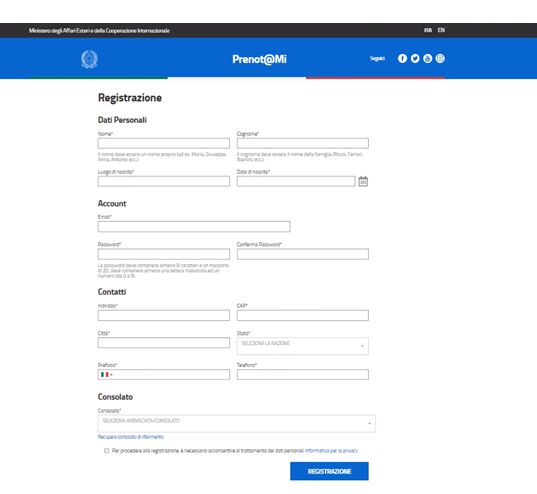
Prenot@mi: Como se cadastrar
Ao clicar no botão REGISTRATI (cadastre-se) na página inicial principal, você acessa o formulário de cadastro onde deverá inserir seus dados pessoais, e-mail e senha para serem usados como credenciais de acesso ao portal, e dados de contato como telefone e endereço e o Consulado de referência do usuário.
O registro correto do Consulado de referência é obrigatório e imprescindível para a utilização dos serviços consulares.
O termo Consulado de referência é válido apenas para as sedes consulares que tenham ativado os serviços de reserva online via portal Prenot@mi.
Ao clicar no botão REGISTRAZIONE (cadastro), um e-mail é enviado para a caixa de correio indicada pelo usuário e é solicitado que você insira o código OTP (código de segurança) recebido na caixa de entrada.
Clique em ok para concluir o procedimento de criação da conta. Se o procedimento não terminar corretamente, o registro não foi realizado e o procedimento deve ser repetido.
Se o procedimento terminar corretamente com uma mensagem, o registro foi realizado, mas a conta precisa ser ativada.
Nesse momento, o sistema envia um segundo e-mail ao cidadão, contendo um link no qual ele deve clicar para prosseguir com a ativação da conta. Quando o cidadão clica no link recebido, o sistema ativa a conta.
Se a ativação da conta for bem-sucedida, você poderá acessar o portal inserindo seu nome de usuário e senha e clicando no botão ACCEDI (acesso).
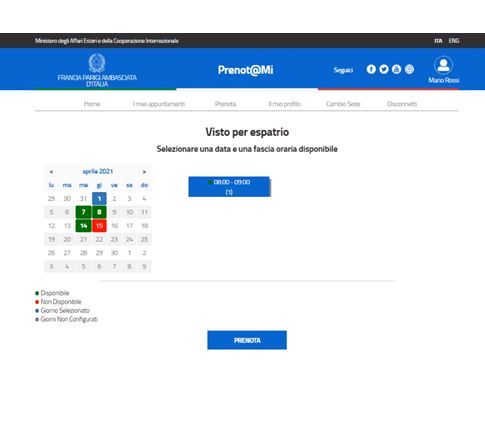
Prenot@Mi: Acesso à área reservada e agendamento de serviços
Na aplicação Prenot@Mi está disponível uma área reservada a todos os cidadãos, onde podem consultar os serviços prestados pela sua sede consular e marcar consultas para si e para os seus familiares.
Na página inicial da área reservada existe um espaço dedicado às mensagens, fotos e eventuais comunicações que o gabinete de referência disponibiliza a todos os cidadãos.
É possível alterar o idioma do portal a qualquer momento: o conteúdo da página pode ser traduzido clicando nas iniciais do idioma escolhido no topo do banner à direita. Estão previstas traduções do conteúdo do portal para italiano, inglês e idiomas locais – IT EN.
O idioma local disponível será aquele referente ao escritório onde o cidadão se registrou.
Os cidadãos têm acesso às seguintes secções na sua área reservada:
a. Agendamento
b. Os meus agendamentos
c. O meu perfil
d. Mudança de sede
e. Desconectar
a. Na seção Agendar, é possível acessar a página que contém a lista de serviços prestados pela sede consular, que inclui tanto os que podem ser agendados como os para os quais não é necessário marcação. Clique no item Prenota (reserva) correspondente ao serviço escolhido para proceder ao agendamento.
• RESERVA ÚNICA: o cidadão faz um agendamento apenas para si
• RESERVA MÚLTIPLA: o cidadão faz um agendamento para si e para outros familiares, até ao máximo de dez requerentes
• MARCAÇÃO PARA OUTRAS PESSOAS: o cidadão faz o agendamento para uma ou outras pessoas, até ao máximo de dez requerentes
Uma vez concluída a reserva, a mensagem “Prenotazione già effettuata per questo servizio” (reserva já efetuada para este serviço) é visível na seção Reserva e é impedida a entrada de uma segunda reserva.
Reserva única
O caso de reserva única refere-se à reserva apenas para o cidadão titular de conta.
No formulário de reserva, todos os dados solicitados devem ser inseridos e a marca de verificação deve ser colocada para aceitar a política de privacidade para poder acessar a página do calendário. O número e o tipo de dados solicitados ao cidadão podem variar tanto de um serviço para outro como de um local para outro. A necessidade de solicitar dados adicionais no momento da reserva é avaliada periodicamente pelos escritórios individuais no momento da criação do serviço.
Ao clicar no botão AVANTI (próximo), você será direcionado para a página do calendário de reservas do serviço selecionado, onde é visível a disponibilidade de dias e horários.
Selecionando uma data no calendário na mesma página à direita exibe os horários disponíveis com uma indicação dos slots livres para cada um deles.
Os dias disponíveis serão destacados em verde, ou seja, aqueles para os quais há pelo menos um slot com slot livre, e os não disponíveis em vermelho, ou seja, aqueles com todos os slots dos slots de tempo já ocupados.
Após escolher o dia e horário para efetuar a reserva, clique no botão PRENOTA (reservar).
O sistema solicitará que o cidadão digite o código OTP (One Time Password) que foi enviado para a caixa postal indicada durante o cadastro. Para proceder à reserva é obrigatório introduzir o código OTP.
Não é possível proceder à reserva se ousuário não informar o código OTP.
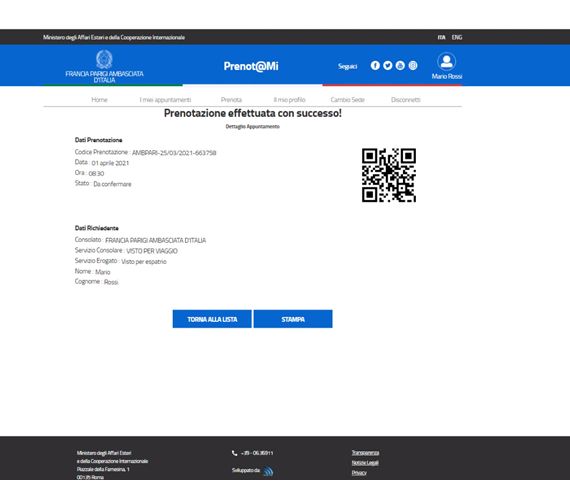
É essencial que o endereço de e-mail indicado durante o registro esteja correto e acessível.
Após inserir o código OTP, clique em OK e somente nesta fase o sistema registrará a reserva inserida, e exibirá a página com o resumo do agendamento agendado, onde constam os dados da reserva, do solicitante, o código reserva e o Código QR.
Através do botão STAMPA (imprimir) também é possível imprimir o resumo da reserva.
Múltiplos agendamentos
Caso o cidadão opte por efetuar uma reserva múltipla, ou seja, uma reserva para si e para um ou mais acompanhantes, terá ainda de introduzir alguns dados obrigatórios relativos a estes últimos antes de aceder à página do calendário.
Mesmo para esta categoria de reservas, o número e o tipo de dados solicitados ao cidadão podem variar de um serviço para outro e de um local para outro.
Depois de devidamente inseridos os dados solicitados, clique no botão AVANTI (seguinte) para acessar a página do calendário onde poderá escolher a data e o horário desejados.
Para submeter o pedido de reserva, clique no botão PRENOTA (reservar).
Nesse momento, o sistema solicitará ao cidadão que digite o código OTP (One Time Password) que foi enviado para a caixa postal indicada no momento do cadastro.
Após inserir o código OTP, clique em OK e somente nesta fase o sistema registrará a reserva inserida, e exibirá a página com o resumo do agendamento agendado, onde constam os dados da reserva, do solicitante, o código reserva e o Código QR.
Agendamento para outras pessoas
Caso o cidadão opte por fazer uma reserva para outras pessoas, portanto uma reserva para um ou mais acompanhantes que não seja o requerente ou aquele que faz o pedido, terá ainda de introduzir alguns dados obrigatórios relativos a este último antes de aceder ao calendário página.
Mesmo para esta categoria de reservas, o número e o tipo de dados solicitados ao cidadão podem variar de um serviço para outro e de um local para outro.
Depois de devidamente inseridos os dados solicitados, clique no botão AVANTI (seguinte) para acessar a página do calendário onde poderá escolher a data e o horário desejados.
Para submeter o pedido de reserva, clique no botão PRENOTA (reservar).
Neste momento, o sistema solicitará ao cidadão que digite o código OTP (One Time Password) que foi enviado para a caixa postal indicada no ato do cadastro, se configurado nos parâmetros gerais da Sede.
Após inserir o código OTP, se fornecido, clique em OK e somente nesta fase o sistema registrará a reserva inserida, e exibirá a página com o resumo do horário agendado, que mostra os dados da reserva, os dados dos acompanhantes e o código de reserva e o código QR.
Caso de impossibilidade de reserva: RESERVAS EM LISTA DE ESPERA (Wating list)
No cenário em que não houver vagas disponíveis no calendário, e se a agência também tiver ativado o uso da lista de espera no serviço, o sistema exibirá uma mensagem solicitando a inclusão na lista de espera.
Caso o cidadão não queira ser colocado na lista de espera, TORNA ALLA LISTA (volte à lista).
Se o cidadão carregar no botão CONFERMA (confirma), aceita ser colocado em lista de espera, ou pede para ser colocado em lista de espera tanto para calendários futuros ainda não abertos ao cidadão como se uma vaga ocupada ficar livre, será utilizada para satisfazer o pedido de reserva com prioridade absoluta.
Ainda para o pedido em lista de espera, o cidadão é obrigado a introduzir o código OTP recebido por e-mail, de forma a concluir corretamente o procedimento de inscrição em lista de espera.
Uma vez concluído com sucesso o procedimento de entrada na lista de espera, o sistema apresenta uma página de confirmação que atesta o sucesso da operação. A página também pode indicar, a critério do site, a quantidade de usuários na fila no momento da entrada da solicitação.
A lista de espera é uma opção que pode ser ativada independentemente dos escritórios, e é válida para ambos os tipos de reserva (única/múltipla).
Certifique-se de que a mensagem de confirmação da lista de espera esteja visível após clicar em CONFERMA (confirma).
Mesmo para pedidos de reserva em lista de espera, o sistema disponibiliza um resumo com os dados da reserva, do requerente e eventuais acompanhantes.
O pedido de reserva da lista de espera pode ser visualizado e acompanhado pelo cidadão na seção "I miei appuntamenti" (os meus agendamentos).
Os meus agendamentos
Na seção "I miei appuntamenti" (os meus agendamentos) é possível consultar todas as marcações marcadas.
Nesta seção do Portal Prenot@Mi, o cidadão pode consultar tanto as reservas efetuadas diretamente no calendário como os pedidos de reserva em lista de espera.
Os dados são apresentados na página em duas listas distintas:
a. Lista de compromissos
b. Pedidos em Lista de Espera
a. A primeira lista destaca a informação relativa ao serviço agendado, o código de reserva, a data da marcação e o estado das reservas.
O cidadão tem a possibilidade de cancelar uma consulta marcada clicando no item Cancelar marcação. As reservas podem ser canceladas a qualquer momento, mas não é mais possível restaurá-las.
A partir do dia 10 e até ao 3º dia a contar da data da marcação, o cidadão terá de confirmar a reserva solicitada.
Ao clicar no código de reserva se acede aos detalhes da marcação única, a partir da qual pode visualizar os dados da reserva e imprimi-la.
b. Para solicitações em Lista de Espera, a data e hora não estão disponíveis inicialmente
A solicitação tem um status inicial avaliado com "Em lista de espera".
Os pedidos de reserva são processados por um sistema automático que processa os pedidos procurando uma data disponível para cada um deles.
A pesquisa da data disponível é efetuada nos calendários futuros, abertos pelos operadores, mas ainda não publicados e visíveis aos cidadãos e entre as reservas canceladas ou não confirmadas entre o 10.º e o 3.º dia anterior à data reservada.
Quando o sistema automático encontra uma data disponível para o tipo de serviço solicitado, é possível visualizar as colunas Data, Hora e Situação e Confirmar data proposta.
Quando o cidadão confirma a data e hora propostas pelo sistema, a reserva é efetuada e fica visível na tabela "Lista de Marcações" com o código de reserva.
Em caso de solicitação de Cancelamento, o cidadão é retirado definitivamente da lista de espera do serviço específico.
Caso o cidadão cancele uma reserva (através da sua área reservada ou reencaminhando o pedido para a sede) a data disponível deixa de estar visível no calendário, passando a ser utilizada exclusivamente pelo sistema automático de gestão da lista de espera.
Acesse a fonte original das informações aqui (em italiano)
Notícias Relacionadas
-

Consulado Geral da Itália adquire nova sede em Porto Alegre
12 Mar 2025 -

Prefeita de Urussanga se reúne com Cônsul Geral da Itália
26 Feb 2025 -

Consulado da Itália em Porto Alegre bate recorde em 2024
08 Jan 2025 -

Consulado Geral da Itália promove passeio ciclístico em Porto Alegre
13 Sep 2024 -

Cônsul-Geral da Itália recebe título Cidadão de Porto Alegre
23 Aug 2024